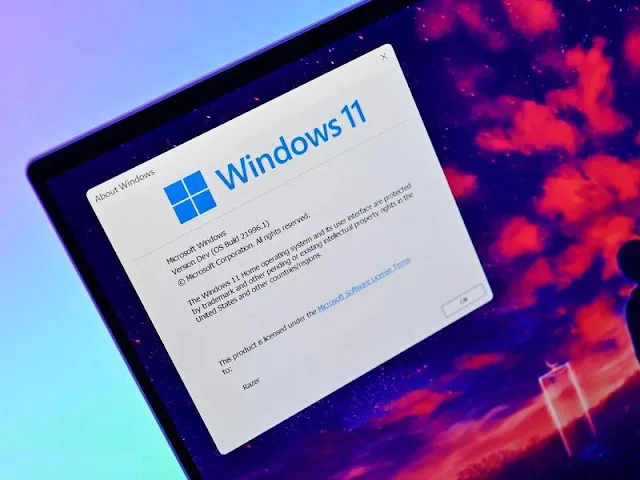Instalasi Windows 10 / Windows 11 pada laptop yang baru adalah langkah penting untuk memastikan sistem operasi berjalan dengan lancar dan optimal. Dalam artikel ini, kami akan membahas langkah-langkah yang perlu kita ikuti untuk menginstal Windows 10 / Windows 11 pada laptop baru kita. Proses ini seharusnya tidak terlalu sulit, terutama jika kita mengikuti panduan ini dengan cermat.
Langkah 1: Persiapan
Sebelum kita mulai menginstal Windows 10 / Windows 11, pastikan kita memiliki semua persyaratan yang diperlukan. kita akan memerlukan DVD instalasi Windows 10 / Windows 11 atau flash drive bootable dengan file instalasi Windows 10 / Windows 11 yang sudah diunduh. Pastikan juga laptop kita memiliki daya baterai yang cukup atau hubungkan ke sumber daya listrik agar tidak terputus selama instalasi.
Langkah 2: Boot dari Media Instalasi
Nyalakan laptop baru kita dan masukkan DVD instalasi atau sambungkan flash drive bootable. Kemudian, restart laptop kita dan tekan tombol yang sesuai untuk masuk ke menu boot, biasanya F2, F12, atau Del. Pilih opsi untuk boot dari media instalasi.
Langkah 3: Mulai Instalasi
Setelah laptop boot dari media instalasi, kita akan melihat layar instalasi Windows 10 / Windows 11. Pilih bahasa, zona waktu, dan tata letak papan tik yang sesuai. Klik "Next" untuk melanjutkan.
Langkah 4: Aktivasi dan Lisensi
Jika kita diminta untuk memasukkan kunci produk Windows 10 / Windows 11, lakukan hal itu. Jika kita tidak memiliki kunci produk saat ini, kita dapat memasukkan kunci nanti atau memilih untuk mengaktifkannya setelah instalasi selesai. Pilih opsi yang sesuai dan klik "Next."
Langkah 5: Partisi dan Instalasi
Selanjutnya, kita akan diminta untuk memilih partisi tempat kita ingin menginstal Windows 10 / Windows 11. Jika kita tidak yakin, kita dapat memilih partisi default. Klik "Next" untuk memulai proses instalasi.
Langkah 6: Konfigurasi Akun
Setelah instalasi selesai, kita akan diminta untuk mengonfigurasi akun pengguna dan pengaturan lainnya. Masukkan nama pengguna, kata sandi, dan pertanyaan keamanan jika diperlukan. Klik "Next."
Langkah 7: Selesai
Setelah semua pengaturan selesai, Windows 10 / Windows 11 akan diinstal pada laptop kita. Tunggu hingga proses selesai, dan laptop kita akan restart. Selamat, kita telah berhasil menginstal Windows 10 / Windows 11 pada laptop baru kita.
Instalasi Windows 10 / Windows 11 pada laptop baru adalah proses yang relatif mudah jika kita mengikuti panduan ini dengan cermat. Pastikan kita memiliki semua persyaratan yang diperlukan, dan ikuti langkah-langkah dengan teliti untuk memastikan sistem operasi berjalan dengan lancar. Setelah selesai, kita siap untuk mulai menggunakan laptop kita dengan Windows 10 / Windows 11.